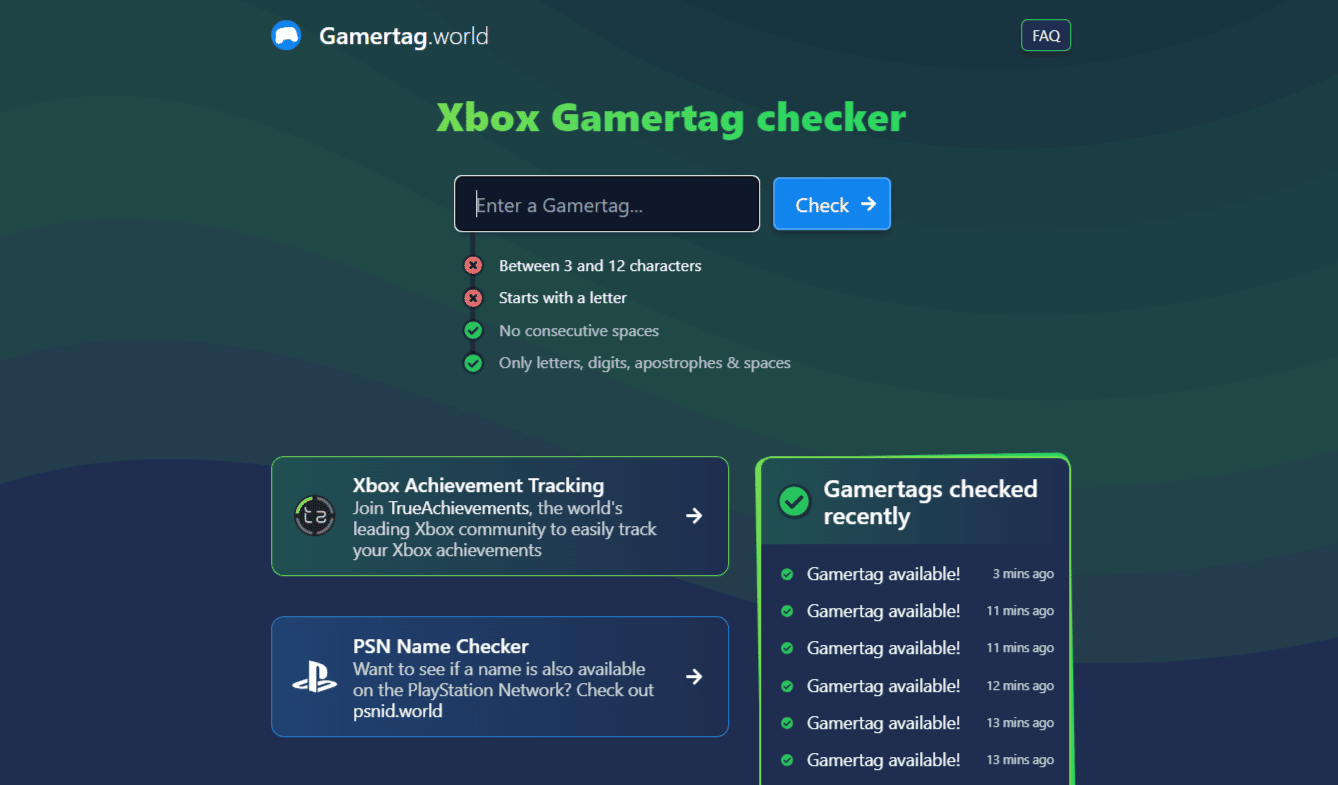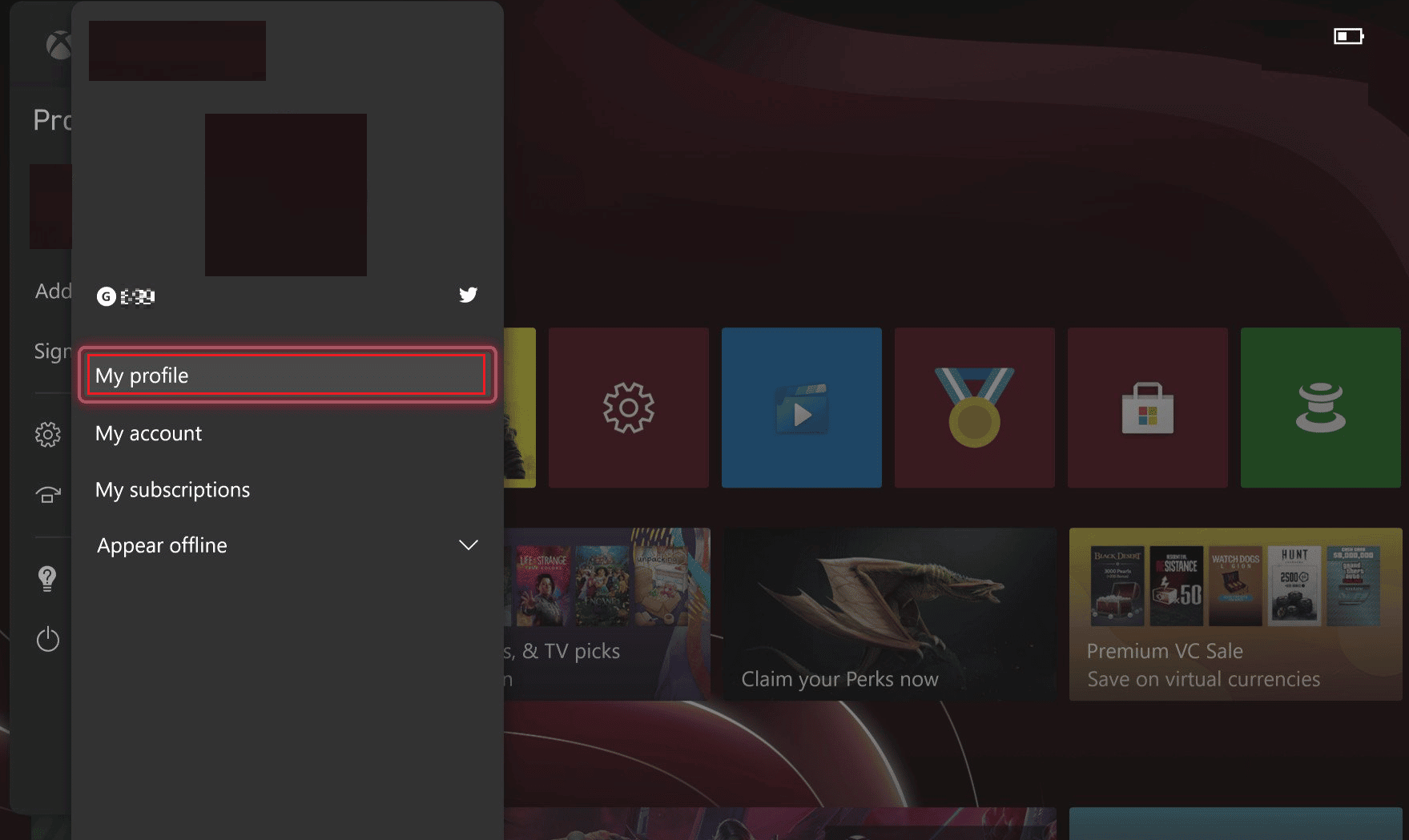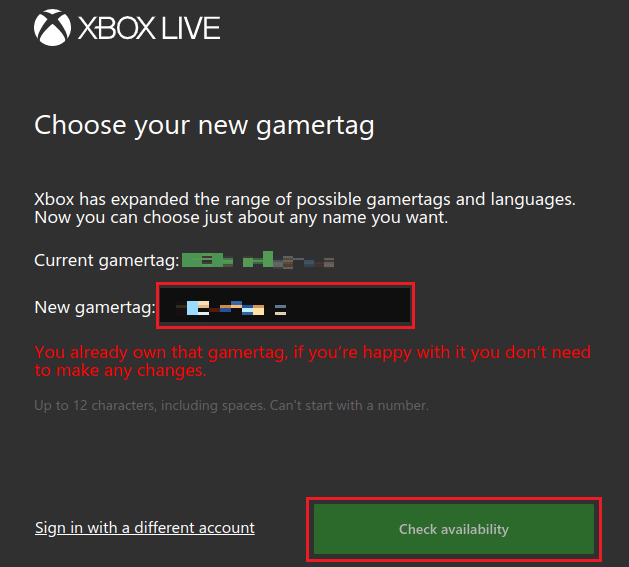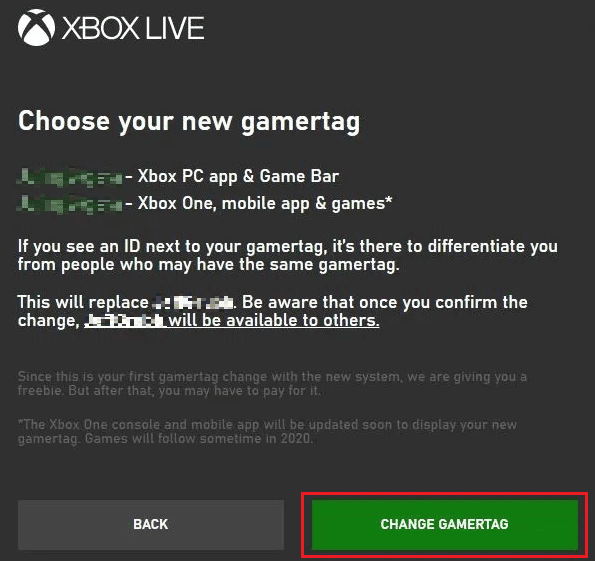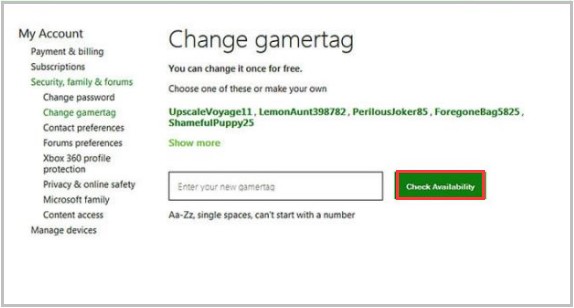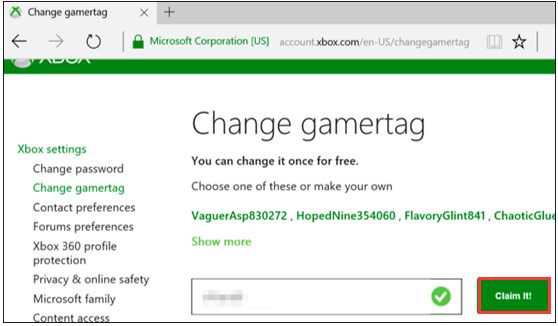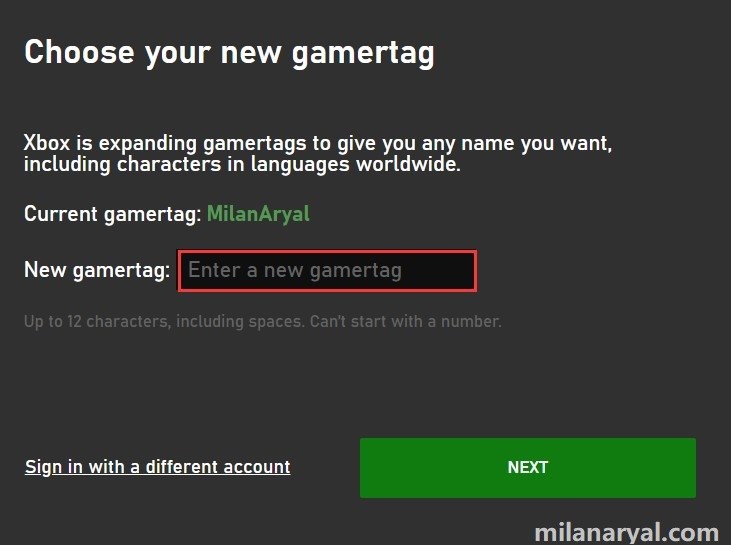Xbox — отличная платформа для современных игр и развлечений. Он понравился энтузиастам игр и с годами вырос. Наличие эксклюзивных тегов игрока для игроков — одна из самых захватывающих функций Xbox. Давайте узнаем, как узнать, занято ли имя Xbox, и как изменить свой тег игрока Xbox бесплатно и без оплаты. Люди также выразили сомнения по поводу того, почему вы можете платить за изменение своего тега игрока. Давайте решим все эти вопросы и получим представление о Xbox, тегах игрока и бесплатном изменении тега игрока.
Можете ли вы получить бесплатную смену тега игрока?
Продолжайте читать дальше, чтобы найти шаги, объясняющие, можете ли вы получить бесплатное изменение тега игрока и как это сделать, подробно с полезными иллюстрациями для лучшего понимания. Но давайте сначала узнаем, что такое классическая смена тега игрока.
Что такое классический тег игрока?
Классический тег игрока относится к имени, отображаемому в ваших учетных записях игроков. Но этот классический Gamertag не содержит символов. Новые теги игроков поддерживают все символы и символы. Классический тег игрока будет abc123, а новый может быть abc#123. Это связано с тем, что символы не поддерживаются старыми играми.
Как узнать, занято ли имя Xbox?
Чтобы узнать, занято ли имя Xbox первым, следуйте приведенным ниже советам:
- Введите тег игрока по вашему выбору в Xbox Live.
- Также проверьте наличие тега игрока Xbox с помощью Средство проверки тега игрока Xbox. Это дает вам идеи для новых Gamertags, которые не используются.
Какой у вас номер тега игрока?
Если желаемый тег игрока уже занят, в качестве суффикса добавляется номер, чтобы отличить вас от имен других людей с таким же тегом игрока. В теге игрока может быть до 12 символов. Если вам не нужен номер в теге игрока, вы можете выбрать другой тег игрока.
Сколько стоит изменить тег игрока Xbox?
Бесплатно изменить свой тег игрока можно только один раз. Если вы хотите измениться после бесплатного шанса, вы должны платить около 9,99 долларов США / 7,99 фунтов стерлингов каждый раз, когда вы меняетесь.
Можете ли вы получить бесплатную смену тега игрока?
Да, вы получите бесплатную смену тега игрока после создания учетной записи. Ваш тег игрока Xbox создается автоматически при входе в систему. Если вы не удовлетворены тегом игрока, вы можете один раз бесплатно настроить его, а затем вам придется платить каждый раз, когда вы вносите изменения.
Как вы можете изменить свой тег игрока Xbox бесплатно, не платя?
Тег игрока Xbox создается при первом входе в систему. Вы можете бесплатно изменить его только один раз. Выполните следующие шаги, чтобы получить бесплатную смену тега игрока:
1. Нажмите кнопку Xbox на геймпаде.
2. В разделе Профиль и система выберите Мой профиль.
3. Затем выберите Настроить профиль.
4. Введите новый тег игрока в разделе «Выберите новый тег игрока» и выберите «Проверить доступность».
Примечание. Если тег игрока недоступен, меняйте его до тех пор, пока он не появится.
5. Просмотрите тег игрока в следующем окне и выберите ИЗМЕНИТЬ ТЕГ ИГРОКА.
Можно ли бесплатно изменить тег игрока Xbox более одного раза?
Нет, бесплатно изменить тег игрока можно только один раз. Чтобы изменить свой тег игрока после бесплатного шанса, вы должны платить 9,99 долларов США / 7,99 фунтов стерлингов или 800 баллов Microsoft каждый раз, когда вы меняете.
Сколько бесплатных изменений тега игрока вы можете получить?
Ваш тег игрока Xbox создается при входе в систему и может быть изменен бесплатно только один раз. Если вам нужно изменить его более одного раза, вам придется заплатить стоимость. Тем не менее, есть также несколько способов изменить его бесплатно более одного раза. Вам придется собирать очки Microsoft и другие игровые очки. Требуемые баллы обычно очень высоки, но как только вы достигнете цели, вы снова можете воспользоваться возможностью изменить ее бесплатно.
Почему вы должны платить за изменение своего тега игрока?
Все данные вашей учетной записи, такие как передача лицензии, покупка, сообщения и достижения, хранятся на сервере. Из-за этого каждый профиль занимает определенное место на сервере. Итак, вы должны заплатить, чтобы изменить свои теги игрока. Хранение такого огромного количества данных стоит больших денег. Если с вас не взимается плата за изменение тега игрока, вы можете часто менять теги игрока. Следовательно, изменения и настройки оплачиваются после одного бесплатного изменения. Это ответило бы на ваш вопрос: почему вы должны платить за изменение своего тега игрока.
Как изменить свое имя на Xbox One без тега игрока?
Чтобы изменить свое имя на Xbox One без тега игрока, выполните следующие действия:
1. Нажмите кнопку Xbox на геймпаде.
2. Затем выберите Мой профиль.
3. Выберите Настроить профиль.
4. Введите новый тег игрока в поле Выберите новый тег игрока.
5. Выберите параметры Проверить доступность > ИЗМЕНИТЬ ТЕГ ИГРОКА.
Прочтите эту статью с самого начала, чтобы узнать, как получить бесплатную смену тега игрока.
Как получить бесплатную подарочную карту Xbox?
Выполните следующие действия, чтобы сделать игру более увлекательной и получить бесплатные награды:
Как заработать очки на Xbox?
Выполните следующие шаги, чтобы заработать очки на Xbox:
- Геймеры могут зарабатывать очки на Xbox, выполняя поиск в Бинг и совершить покупку в Магазин Майкрософт.
- Вам также дается недельный набор мероприятий; если игроки завершают их, они получают очки привилегий.
-
Участники Xbox Game Pass могут зарабатывать очки, играя в игры из библиотеки Xbox Game Pass.
- Чтобы заработать дополнительные очки, вы можете играть и смотреть игры. Вы можете воспроизводить новые выпуски, брать напрокат фильмы и телепередачи Microsoft и загружать новые приложения.
- Кроме того, посещайте ежемесячные опросы и подтверждайте их, покупайте игры и участвуйте в забавных викторинах и опросах.
***
Мы надеемся, что эта статья о том, как получить бесплатную смену тега игрока и как узнать, занято ли имя Xbox, была информативной для всех игроков. Цель состояла в том, чтобы решить все ваши вопросы простыми шагами, чтобы вы могли получить лучший игровой процесс. Вы можете сообщить нам о любых вопросах или предложениях по любой другой теме, по которой вы хотите, чтобы мы написали статью. Оставьте их в разделе комментариев ниже, чтобы мы знали.
-
Partition Wizard
-
Partition Magic
- How to Change Xbox Gamertag on Different Devices? Here’s a Guide
By Amy | Follow |
Last Updated March 25, 2021
When you are unsatisfied with your current Xbox gamertag, you can change it manually. Sometimes, you may just want to change it back after Xbox changes gamertag by itself. No matter for what reason, you can refer to this Xbox gamertag change guide of MiniTool to do that.
What Is Xbox Gamertag
Xbox gamertag is an alter ego in the world of Xbox. It consists of an alias, an optional avatar or picture, and some information. It is helpful for identifying you when playing games or the sharing in the Xbox community.
The Xbox gamertag can improve your game experience on the console. It is associated with your Microsoft account. You are allowed to change Xbox gamertag based on your original gamertag for free.
If you want to change Xbox gamertag afterward, you are required to pay a fee. The fee varies according to the specific region and currency. Fortunately, you can change Xbox gamertag without charge with this guide. Now, move to the section below to see how to change your Xbox gamertag for free.
Tip: You may experience a sudden Xbox gamertag change due to some reasons. For instance, your gamertag is offensive or violates the terms of use or code of conduct. Someone reported your gamertag. In this case, you should visit the official site of Xbox to see if your account is banned and the specific reason for that.
Change Xbox Gamertag Online
To change Xbox gamertag online, you can follow the steps below.
Step 1: Click here to move to the Xbox Change gamertag page. You can log in with your Microsoft account email address and password.
Step 2: After login, enter your new gamertag and click on Check Availability.
Tip: If you receive a message telling you that the entered gamertag is already in use, you need to select a new one. You can take the suggestions of Xbox by clicking the Refresh button when you don’t want to come up a new one.
Step 3: After confirming the gamertag, click the Claim it button to save the change.
Change Xbox Gamertag on Xbox App
You are able to change Xbox gamertag on Xbox app too. This section will show you how to change gamertag on Xbox app.
Step 1: Open Xbox app on your PC and then click on Menu.
Step 2: After tapping your profile picture at the upper left corner of the app, you will see your Xbox profile information.
Step 3: Click Customize under the picture.
Step 4: Click on the Change gamertag option under the gamertag name.
Step 5: Enter a new gamertag and then click Check Availability. Likewise, if it’s available, the operation finishes. On the contrary, you need to enter another one.
Change Xbox Gamertag on Xbox Console
You can also perform an Xbox gamertag change for free via the Xbox console. Here’s how to do.
Step 1: Press the Xbox button on your controller to open the Xbox guide.
Step 2: Choose your picture at the upper left corner of the screen and press the A button.
Step 3: Choose My Profile > Customize Profile.
Step 4: In the Customize Profile menu, edit your gamertag based on your demand. Type a desired gamertag or pick one from the gamertag recommendations list. If you don’t like the recommended gamertags, choose More to create a new set of gamertags.
Step 5: After choosing the preferred gamertag, click Claim it.
Change Xbox Gamertag on Xbox 360
If you want to change Xbox gamertag on Xbox 360, follow the given steps. Here is the tutorial on how to change Xbox gamertag.
Step 1: Open your Xbox 360 console, and then click Social > Sign In or Out.
Step 2: Choose your profile to log in. Then scroll to Settings and choose Profile.
Step 3: Pick Edit Profile > Gamertag > Enter New Gamertag.
Step 4: Now, you can type a new gamertag (up to 15 characters) and click Done. If it is available, it’s ok. If it is already in use, you are required to type a new one.
Step 5: Finally, click Yes, use this gamertag to confirm the change.
About The Author
Position: Columnist
Having writing articles about computer tech for a long time, I am rather experienced especially on the aspect of computer optimization, PC enhancement, as well as tech terms explanation. The habit of looking through tech forums makes me a great computer issues collector. And then, many articles related to these issues are released, which benefit plenty of users. Professional, effective, and innovative are always the pursuit of an editing worker.
-
Partition Wizard
-
Partition Magic
- How to Change Xbox Gamertag on Different Devices? Here’s a Guide
By Amy | Follow |
Last Updated March 25, 2021
When you are unsatisfied with your current Xbox gamertag, you can change it manually. Sometimes, you may just want to change it back after Xbox changes gamertag by itself. No matter for what reason, you can refer to this Xbox gamertag change guide of MiniTool to do that.
What Is Xbox Gamertag
Xbox gamertag is an alter ego in the world of Xbox. It consists of an alias, an optional avatar or picture, and some information. It is helpful for identifying you when playing games or the sharing in the Xbox community.
The Xbox gamertag can improve your game experience on the console. It is associated with your Microsoft account. You are allowed to change Xbox gamertag based on your original gamertag for free.
If you want to change Xbox gamertag afterward, you are required to pay a fee. The fee varies according to the specific region and currency. Fortunately, you can change Xbox gamertag without charge with this guide. Now, move to the section below to see how to change your Xbox gamertag for free.
Tip: You may experience a sudden Xbox gamertag change due to some reasons. For instance, your gamertag is offensive or violates the terms of use or code of conduct. Someone reported your gamertag. In this case, you should visit the official site of Xbox to see if your account is banned and the specific reason for that.
Change Xbox Gamertag Online
To change Xbox gamertag online, you can follow the steps below.
Step 1: Click here to move to the Xbox Change gamertag page. You can log in with your Microsoft account email address and password.
Step 2: After login, enter your new gamertag and click on Check Availability.
Tip: If you receive a message telling you that the entered gamertag is already in use, you need to select a new one. You can take the suggestions of Xbox by clicking the Refresh button when you don’t want to come up a new one.
Step 3: After confirming the gamertag, click the Claim it button to save the change.
Change Xbox Gamertag on Xbox App
You are able to change Xbox gamertag on Xbox app too. This section will show you how to change gamertag on Xbox app.
Step 1: Open Xbox app on your PC and then click on Menu.
Step 2: After tapping your profile picture at the upper left corner of the app, you will see your Xbox profile information.
Step 3: Click Customize under the picture.
Step 4: Click on the Change gamertag option under the gamertag name.
Step 5: Enter a new gamertag and then click Check Availability. Likewise, if it’s available, the operation finishes. On the contrary, you need to enter another one.
Change Xbox Gamertag on Xbox Console
You can also perform an Xbox gamertag change for free via the Xbox console. Here’s how to do.
Step 1: Press the Xbox button on your controller to open the Xbox guide.
Step 2: Choose your picture at the upper left corner of the screen and press the A button.
Step 3: Choose My Profile > Customize Profile.
Step 4: In the Customize Profile menu, edit your gamertag based on your demand. Type a desired gamertag or pick one from the gamertag recommendations list. If you don’t like the recommended gamertags, choose More to create a new set of gamertags.
Step 5: After choosing the preferred gamertag, click Claim it.
Change Xbox Gamertag on Xbox 360
If you want to change Xbox gamertag on Xbox 360, follow the given steps. Here is the tutorial on how to change Xbox gamertag.
Step 1: Open your Xbox 360 console, and then click Social > Sign In or Out.
Step 2: Choose your profile to log in. Then scroll to Settings and choose Profile.
Step 3: Pick Edit Profile > Gamertag > Enter New Gamertag.
Step 4: Now, you can type a new gamertag (up to 15 characters) and click Done. If it is available, it’s ok. If it is already in use, you are required to type a new one.
Step 5: Finally, click Yes, use this gamertag to confirm the change.
About The Author
Position: Columnist
Having writing articles about computer tech for a long time, I am rather experienced especially on the aspect of computer optimization, PC enhancement, as well as tech terms explanation. The habit of looking through tech forums makes me a great computer issues collector. And then, many articles related to these issues are released, which benefit plenty of users. Professional, effective, and innovative are always the pursuit of an editing worker.
НЕКЕШЕРОВАННЫЙ КОНТЕНТ

Xbox больше не просто игровая консоль. Это
приложение и набор сервисов, интегрированных в Windows 10
. Но Xbox по-прежнему использует старый тег игрока или псевдоним, связанный с вашей учетной записью Microsoft. Возможно, вы установили это имя на Xbox 360 десять лет назад или оно могло быть предоставлено службой Microsoft Games for Windows LIVE.
Если вы хотите изменить свой тег игрока, но у вас нет Xbox или вам нужен более простой способ сделать это, вы можете изменить его через приложение Windows 10 Xbox.
Есть одна загвоздка: Microsoft скупа на изменение имени. Теоретически у вас есть одно бесплатное изменение тега игрока, хотя для меня это не сработало. После этого вам нужно будет потратить 10 долларов или добавить другую учетную запись Microsoft в приложение Xbox.
Измените свой тег игрока бесплатно
СВЯЗАННЫЕ С:
Лучшие функции Xbox в Windows 10 (даже если у вас нет Xbox)
Чтобы изменить свой тег игрока в Windows 10, откройте приложение Xbox из меню «Пуск». Щелкните или коснитесь изображения своего профиля в верхнем левом углу приложения. Вы увидите информацию о своем профиле Xbox. Нажмите «Настроить» под своим изображением в нижней части панели профиля.

Нажмите «Изменить тег игрока» под своим именем тега игрока.

СВЯЗАННЫЕ С:
Почему компьютерные геймеры ненавидели «Игры для Windows LIVE» от Microsoft
Каждый получает одно бесплатное изменение тега игрока, по крайней мере, теоретически. Приложение Xbox сообщает мне, что я «уже использовал бесплатную смену тега игрока», что на самом деле неверно в моем случае. я обвиняю
Неудачный сервис Microsoft Games for Windows LIVE
за то, что как-то напортачил, когда много лет назад мне предоставили этот тег игрока по умолчанию.
Если вам повезет — и, возможно, вы недавно создали свой профиль Xbox, — у вас все еще может быть бесплатное изменение тега игрока, и приложение позволит вам ввести новый тег игрока. Имейте в виду, что это ваше единственное бесплатное изменение тега игрока для этой учетной записи, так что учитывайте это!

Измените свой тег игрока за 10 долларов
Если у вас нет бесплатного изменения тега игрока, вам будет предложено «Перейти на Xbox.com» отсюда. Вы попадете в
Изменить страницу тега игрока
на веб-сайте Microsoft, который вы также можете открыть прямо в браузере, чтобы изменить свой тег игрока с любого устройства. Войдите в ту же учетную запись Microsoft, что и в приложении Xbox для Windows 10.

Веб-сайт позволяет вам выбрать новый тег игрока. После этого нажмите «Заявить о себе!» Вы будете перенаправлены на страницу, где можно приобрести услугу «Смена тега игрока». Это стоит 9,99 доллара в США и будет стоить разные, но, вероятно, сопоставимые суммы денег в других валютах, в зависимости от страны, в которой вы живете.
Да, этого не избежать. Вы можете попытаться уговорить сотрудников службы поддержки Microsoft дать вам бесплатную смену имени через приложение «Связаться со службой поддержки», входящее в состав Windows 10, но они, вероятно, просто посоветуют вам потратить 10 долларов. «Возврата не предусмотрено», — отмечается на сайте.

Используйте другую учетную запись Microsoft в приложении Xbox
Если вы не хотите платить за изменение тега игрока Xbox, у вас есть еще один вариант. Вы можете войти в приложение Xbox с другой учетной записью Microsoft. Для этого щелкните значок шестеренки в нижнем левом углу приложения Xbox и выберите «Выйти» под своей учетной записью.

Когда вы попытаетесь войти снова, приложение Xbox попытается выполнить вход с той же учетной записью Microsoft, которую вы используете с Windows 10. Однако вы можете щелкнуть ссылку «Войти с другой учетной записью Microsoft» в разделе «Использовать другую. Счет.

Новая учетная запись может быть какой угодно. Вы даже можете создать новую учетную запись Microsoft специально для этой цели. После входа в систему с учетной записью Microsoft, в которой раньше никогда не было профиля Xbox Live, вы сможете выбрать для нее тег игрока. Этот тег игрока будет отображаться в приложении Xbox и в службах Xbox в приложениях Магазина Windows 10. Ваша исходная учетная запись Microsoft по-прежнему будет использоваться для вашей учетной записи Windows, Магазина Windows и других служб в Windows 10.
Когда вы входите в новую учетную запись Microsoft, у вас не будет никаких достижений, друзей и других данных, связанных со старым профилем Xbox. Это новый аккаунт. Если вы хотите создать новый тег игрока, не теряя своих достижений или друзей, вам нужно будет заплатить 10 долларов за услугу смены тега игрока.

У Microsoft, конечно, есть причины для такой скупости. Теги игрока должны однозначно идентифицировать вас в Xbox Live, и Microsoft не хочет, чтобы люди постоянно меняли их, особенно если кто-то преследует вас в Интернете. Но не волнуйтесь — даже пользователи Xbox Live Gold, которые платят 60 долларов в год, никогда не получают никаких бесплатных изменений имени и должны выложить дополнительные 10 долларов в Microsoft, если они когда-либо захотят получить эту услугу.
С Microsoft все больше
конкурируя со Steam для игр на ПК
, стоит отметить, что Steam позволяет бесплатно менять имя сколько угодно.
Change Your Xbox Gamertag Name On Windows 10
How To Change Your Xbox Gamertag Name On Windows 10
How To Change Your Xbox Gamertag On Windows 10!
How To CHANGE Or MODIFY The GAMERTAG Name In XBOX One Console?
How To Change Your Xbox Gamertag For Free!
HOW TO CHANGE YOUR XBOX GAMERTAG FOR FREE | Second Free Change
How To Change Your Xbox Name For Free Multiple Times For Free 2021 — Xbox One Gamertag Glitch 2020
HOW TO CHANGE YOUR XBOX ONE GAMERTAG/FORTNITE NAME FREE IN 2019
How To Change Xbox Gamertag For Free On PC (2020)
HOW TO CHANGE YOUR XBOX GAMERTAG FOR FREE! (MCPE)
How To Change Your Minecraft Windows 10 Username [EASY]
How To Change Xbox Gamer Tag Name [FREE]
How To Change Your Xbox Gamertag [ How To Change Username On Xbox Series X ]
How To Change Your Xbox Gamertag FOR FREE | Brand New Gamertag Update!
How To Change Your Gamertag For FREE On Xbox Live And Xbox.com | New Gamertag System
How To Change Gamertag/Name In Minecraft Windows 10 Latest Crack — August 2020
HOW TO CHANGE YOUR XBOX GAMERTAG MULTIPLE TIMES FREE IN *2020*? (Fake)
HOW TO CHANGE XBOX ONE S GAMERTAG. 100% FREE. U CAN CHANGE IT UNLIMETED TIMES. 2020 OCTOBER
HOW TO Change Your MCPE GAMERTAG! | Minecraft PE (PE/Win10/Xbox/PS4/Switch)
HOW TO GET CUSTOMIZE CLASSIC GAMERTAG OPTION! XBOX 1 [EASY]
Существует несколько способов, которыми пользователи Xbox могут изменить свой тег Xbox Gamertag . Эта функция не ограничивается только консолью, даже пользователи, не владеющие консолью, могут изменить тег Xbox без Xbox. Наиболее предпочтительный способ сделать это – просто использовать веб-браузер на ПК с Windows.

Теги игрока , если вы не знаете, является ли ваше альтер эго в мире Xbox. Он состоит из псевдонима, необязательного аватара или изображения (называемого Gamerpic) и небольшой информации, которая представляет вас, когда вы играете в игры и делитесь ими с другими людьми в сообществе Xbox.
Часто нам нравится менять тег игрока в соответствии с нашим настроением, но что сдерживает наше желание сделать это, так это страх потерять наш Gamerscore, достижения или даже список друзей. Больше нет!
Если ваш тег игрока был создан для вас при первоначальной регистрации в Xbox (не выбранном вами), вы можете изменить его один раз бесплатно. Дополнительные теги Xbox изменяются за дополнительную плату.
Давайте рассмотрим способ изменения тега игрока через приложение Xbox в Windows 10.
Изменить Xbox Gamertag
Обратите внимание, что если вы создали свой собственный тег игрока при регистрации и хотите изменить его, с вас будет снята плата. Если вы ранее не меняли свой тег игрока, вы можете изменить его в приложении Xbox на Windows 10. Вот как:
Перейдите в приложение Xbox в Windows 10 и войдите в систему, используя адрес электронной почты и пароль учетной записи Microsoft, связанные с вашим тегом игрока.
В верхнем левом углу главного экрана приложения найдите свой геймпик и выберите его.

Далее, в баннере в верхней части экрана профиля выберите параметр «Настроить».

После этого нажмите кнопку «Изменить тег игрока».

Введите текст для вашего предпочтительного тега игрока, а затем выберите Проверить наличие.

Если доступно и когда найдено, выберите нужный тег игрока и заявите о нем.
После того как изменения будут подтверждены, они будут отражены в Xbox и также будут видны вашим друзьям. Не нужно сообщать им об этом.
Также ознакомьтесь с нашей статьей о различных способах записи игровых роликов на Xbox One и о том, как подключить Microsoft Xbox One Controller к Windows 10.
Источник: Xbox.com.
Не устраивает ваш текущий Gamertag? Вы застряли с Gamertag, который вы не выбирали? Если вас не устраивает ваш Xbox Gamertag, вы будете рады узнать, что его можно изменить один раз бесплатно. Просто выполните следующие простые шаги, если вы хотите выбрать новый Gamertag.
Как выбрать Gamertag?
Если у вас закончились идеи для Gamertag, и вас не устраивают предложения, которые дает Microsoft, есть много идей, которые вы можете попробовать. Вы можете использовать кличку своего питомца в качестве части своего Gamertag. Вы можете включить ссылку на свою любимую игру или даже книгу или фильм, который вы любите. Только убедитесь, что вы выбрали что-то, состоящее не более чем из 15 символов.
Если у вас нет хороших идей и вам нужно вдохновение, вы можете зайти на сайт getgamertag.com, который сгенерирует потрясающие Gamertag. Вы можете обнаружить, что эти онлайн-инструменты дают вам лучшие предложения, чем Microsoft. Самое главное, вы можете продолжать создавать разные имена, пока не найдете то, которое вам нужно.
Что следует иметь в виду?
Вы не имеете права на неограниченное количество Gamertags. Microsoft позволит вам сменить свой Gamertag один раз бесплатно. Однако если вы захотите сменить имя после этого, вам придется заплатить небольшую сумму. В настоящее время эта плата составляет $9,99.
Вы также должны знать правила, касающиеся Gamertag. Если ваш Gamertag не соответствует правилам Microsoft, он может быть изменен. Ваш Gamertag долженне включать:
- Нецензурная лексика
- Взрослые темы
- Ссылки на запрещенные наркотики
- Ссылки на незаконную деятельность
- Язык вражды
- Ссылки на важные события
- Спорные религиозные ссылки
Лучше всего помнить об этих правилах, когда вы выбираете свой Gamertag. Если вы будете следовать этим правилам, вы сможете выбрать имя, которое впоследствии не будет изменено.
Меняйте свой Gamertag онлайн
Чтобы выбрать новый Gamertag, не обязательно загружать консоль. Вы можете сменить его онлайн на официальном сайте Xbox. Просто войдите в систему и перейдите на страницу «Choose Your New Gamertag». Убедитесь, что вы вошли в систему с помощью электронной почты, привязанной к вашей учетной записи.
Оттуда вам будет предложено выбрать новый Gamertag. После ввода вы можете нажать кнопку «Проверить доступность», чтобы узнать, доступно ли нужное вам имя. Если оно недоступно, вам придется продолжить поиск имен, пока вы не найдете то, которое вам понравится.
Если у вас нет конкретного имени, вы можете нажать кнопку «Обновить», чтобы продолжить получать предложения от Microsoft. Если какой-либо из увиденных вами Gamertag’ов вам приглянулся, нажмите кнопку «Claim It», чтобы сделать этот Gamertag своим собственным.
Изменение Gamertag на Xbox One, Xbox Series X или Xbox Series S
Включите консоль и нажмите кнопку Xbox в центре контроллера. Выберите»Profile & System» перед выбором своего Gamertag. Оттуда выберите «Мой профиль», а затем «Настроить профиль». После этого у вас появится возможность выбрать новый Gamertag.
Если вы хотите выбрать Gamertag, который вы уже выбрали, введите его, а затем нажмите кнопку. Если имя доступно, вы можете его выбрать. Если оно недоступно, вам придется выбрать другой вариант.
Если вы предпочитаете использовать одно из имен, сгенерированных Microsoft, но не видите ни одного варианта, который бы вас заинтересовал, вы можете нажать кнопку «More Suggestions», чтобы получить дополнительные варианты. Вы можете продолжать делать это до тех пор, пока не найдете имя, которое вас устраивает.
Изменение имени на Xbox 360
Чтобы изменить Gamertag на Xbox 360, вам нужно убедиться, что вы подключены к Интернету. Если ваша консоль находится в сети, перейдите в раздел Social. Если вы не вошли в систему, сделайте это сейчас.
Как только вы вошли в систему, перейдите в «Настройки», а затем в «Профиль». Оттуда выберите «Редактировать профиль», затем «Gamertag» и, наконец, «Введите новый Gamertag».
На 360-й версии у вас не будет возможности попросить Microsoft сгенерировать для вас Gamertag. Если вам нужны идеи для нового Gamertag, вам придется воспользоваться инструментом генерации Gamertag. Введите Gamertag, который вы выбрали, и выберите «Готово». Если Gamertag доступен, он станет вашим! Если же он недоступен, вам придется выбрать что-то новое, пока вы ненайдите то, что вам пригодится.
Изменить свой Gamertag должно быть легко, и если вы никогда не делали этого раньше, вы можете сделать это бесплатно. Следуйте этим советам, и вы сможете сменить свой старый Xbox Gamertag на то, что вам нравится гораздо больше. Выберите подходящий для вас Gamertag!